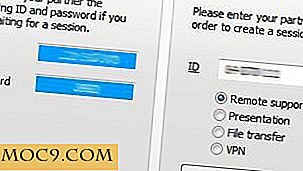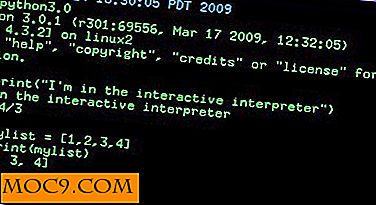Πώς να αντιγράψετε τους γονικούς ελέγχους από έναν λογαριασμό στον άλλο στο Mac σας
Η δυνατότητα γονικού ελέγχου στο Mac σας επιτρέπει να θέσετε περιορισμούς στους λογαριασμούς σας στο Mac σας. Η δυνατότητα σάς επιτρέπει να αποφασίσετε τι μπορεί να κάνει ένας συγκεκριμένος λογαριασμός χρήστη και δεν μπορεί να κάνει στο μηχάνημά σας. Βασικά, είναι ένας τρόπος για να κρατήσετε το Mac προστατευμένο από δυσάρεστες δραστηριότητες.
Αν έχετε πολλούς λογαριασμούς στο Mac σας, ίσως έχετε ήδη ενεργοποιήσει τη λειτουργία γονικού ελέγχου για αυτούς τους λογαριασμούς. Και τώρα, αν μόλις δημιουργήσατε ένα νέο λογαριασμό στο Mac σας και θέλετε να εφαρμόσετε τους ίδιους γονικούς ελέγχους, μπορείτε να χρησιμοποιήσετε τη λειτουργία αντιγραφής γονικού ελέγχου της Mac για να αντιγράψετε τις ρυθμίσεις από το ένα λογαριασμό στον άλλο.
Αντιγράψτε τους γονικούς ελέγχους από έναν λογαριασμό στον άλλο σε ένα Mac
Θα χρησιμοποιήσετε τον πίνακα Προτιμήσεις συστήματος για να εκτελέσετε την εργασία.
1. Κάντε κλικ στο λογότυπο της Apple στην επάνω αριστερή γωνία της οθόνης σας και επιλέξτε την επιλογή "Προτιμήσεις συστήματος ..."

2. Όταν ξεκινήσει ο πίνακας ρυθμίσεων συστήματος, κάντε κλικ στην επιλογή "Γονικός έλεγχος". Αυτός είναι ο τόπος όπου μπορείτε να διαχειριστείτε τα γονικά στοιχεία ελέγχου για διάφορους λογαριασμούς στο Mac.

3. Κάντε κλικ στο εικονίδιο λουκέτου στο κάτω μέρος της οθόνης και στη συνέχεια πληκτρολογήστε το όνομα χρήστη και τον κωδικό πρόσβασής σας στο admin και κάντε κλικ στο "Ξεκλείδωμα" για να μπορέσετε να τροποποιήσετε τις ρυθμίσεις γονικού ελέγχου.

4. Κάντε κλικ στο λογαριασμό χρήστη που έχετε ήδη ενεργοποιήσει στο Γονικός έλεγχος.
Μόλις επιλέξετε έναν λογαριασμό, κάντε κλικ στο εικονίδιο ρυθμίσεων στο κάτω μέρος και επιλέξτε "Ρυθμίσεις αντιγραφής για [όνομα χρήστη]" (όπου το όνομα χρήστη είναι το όνομα χρήστη του λογαριασμού που έχετε επιλέξει).

5. Επιλέξτε το νέο λογαριασμό που θέλετε να αντιγράψετε στις ρυθμίσεις γονικού ελέγχου. Κάντε ένα κλικ στο λογαριασμό και θα επιλεγεί. Στη συνέχεια, κάντε κλικ στο κουμπί "Ενεργοποίηση γονικού ελέγχου".

6. Αφού ενεργοποιηθούν οι γονικοί έλεγχοι για το νέο λογαριασμό, κάντε κλικ στο όνομα λογαριασμού στη λίστα για να το επιλέξετε και, στη συνέχεια, κάντε κλικ στο εικονίδιο ρυθμίσεων στο κάτω μέρος και επιλέξτε "Επικόλληση ρυθμίσεων σε [username]".

7. Όταν οι ρυθμίσεις έχουν επικολληθεί, κάντε κλικ στο εικονίδιο λουκέτου στο κάτω μέρος για να αποφύγετε τυχόν περαιτέρω αλλαγές.

συμπέρασμα
Εάν θέλετε να εφαρμόσετε το ίδιο σύνολο γονικών ελέγχων που έχετε ήδη για ένα λογαριασμό σε άλλο λογαριασμό στο Mac σας, ο παραπάνω οδηγός θα σας βοηθήσει να το κάνετε αυτό.